
Epson L110 პრინტერი, ისევე, როგორც ამ ტიპის ნებისმიერი სხვა მოწყობილობა, სწორად ურთიერთქმედება კომპიუტერზე მხოლოდ იმ შემთხვევაში, თუ მძღოლები დამონტაჟებულია ოპერაციულ სისტემაში. უმეტეს შემთხვევაში, ეს მძღოლები თქვენ უნდა აირჩიოთ საკუთარ თავს ერთ-ერთი ხელმისაწვდომი მეთოდით. ბევრი ასეთი ვარიანტია და მათი არჩევანის პრინციპი დამოკიდებულია მომხმარებლისა და გარემოებების პირადი შეღავათებით.
ჩამოტვირთეთ მძღოლები Epson L110 პრინტერი
ძირითადი ინსტრუქციების ანალიზის დაწყებამდე, ჩვენ გვინდა განვმარტოთ, რომ Epson L110 ბეჭდური აღჭურვილობის ყუთში, დისკზე, რომელზეც ყველა საჭირო მძღოლი და პროგრამული უზრუნველყოფა უკვე ჩაწერილია. თუ თქვენ გაქვთ ასეთი დრაივი, ასევე კომპიუტერის დისკზე, უბრალოდ ჩაწერეთ მას, აწარმოეთ შესრულებადი ფაილი და დაიცავით ეკრანზე ნაჩვენები ინსტრუქციები, რათა სწრაფად გაუმკლავდეს დავალებას. წინააღმდეგ შემთხვევაში, წავიდეთ გაცნობა შემდეგი მეთოდებით.მეთოდი 1: ოფიციალური საიტი Epson
Epson L110 პრინტერი ჯერ კიდევ მხარს უჭერს დეველოპერებს, და, შესაბამისად, ოფიციალურ ვებგვერდზე შეგიძლიათ ადვილად იპოვოთ მისი გვერდი, სადაც ყველა საჭირო მძღოლის ფაილი მდებარეობს. ეს მეთოდი ითვლება ყველაზე საიმედო და ეფექტურობას, რადგან შემქმნელები დამოუკიდებლად შეამოწმებენ პროგრამას და უზრუნველყონ, რომ კომპიუტერთან ზიანს არ იწვევს.
გადადით ოფიციალურ ვებ-გვერდზე Epson
- ყველა ქმედება გაკეთდება Epson ვებსაიტზე, ასე რომ პირველი თქვენ უნდა წავიდეთ იქ გამოყენებით ბმული ზემოთ ან შესვლის მისამართი თავს მეშვეობით ხაზი ბრაუზერში. მთავარ გვერდზე, გადაადგილება "მძღოლები და მხარდაჭერა" სექციაში.
- თქვენ შეგიძლიათ სწრაფად იპოვოთ მოწყობილობა სახელით დაწერეთ სპეციალურად დანიშნულ სტრიქონში. ამის შემდეგ, გამოჩნდება დამთხვევების სია. დაწკაპეთ შესაბამისი შედეგი პროდუქტის გვერდზე.
- იგი დაინტერესებულია "მძღოლები და სახელმძღვანელო" სექციაში.
- ახლა გადადით tab და გაფართოების "მძღოლები, კომუნალური" სექცია.
- სავალდებულო, მიუთითეთ ოპერაციული სისტემის შესაბამისი ვერსია და მისი გამონადენი, თუ ეს არ მოხდება ავტომატურად.
- Epson L110- ისთვის, მხოლოდ ერთი მძღოლი ხელმისაწვდომია, ასე რომ დაიწყეთ ჩამოტვირთვის "ჩამოტვირთვა".
- ველით ბოლომდე არქივის ჩამოტვირთვა, შემდეგ კი გახსენით იგი მოსახერხებელ მეთოდით.
- ეს იქნება მხოლოდ ერთი exe ფორმატის ფაილი. მას არ შეუძლია ისიც კი, მაგრამ უბრალოდ გახსნა.
- დაკავშირებული პრინტერის მოდელი ავტომატურად განისაზღვრება. თუ გსურთ ბეჭდვის ინსტრუმენტები დაუყოვნებლივ აირჩიოთ ეს ბეჭდური აღჭურვილობა ფორმის შექმნისას, შეამოწმეთ "გამოყენება ნაგულისხმევი".
- მომდევნო ფანჯარაში, ოპტიმალური ინტერფეისის ენა დააყენეთ pop-up სია.
- დაადასტურეთ სალიცენზიო შეთანხმების პირობები, შესაბამისი პუნქტის აღნიშვნა და შემდეგ შემდგომი წასვლა.
- დაველოდოთ მძღოლის დამონტაჟებამდე.
- ამ პროცესში, Windows Security Popup Window ეკრანზე გამოჩნდება. მასში, დააჭირეთ ინსტალაციის ღილაკს, რათა დაადასტუროთ პროგრამული უზრუნველყოფის დამონტაჟება Epson L110.
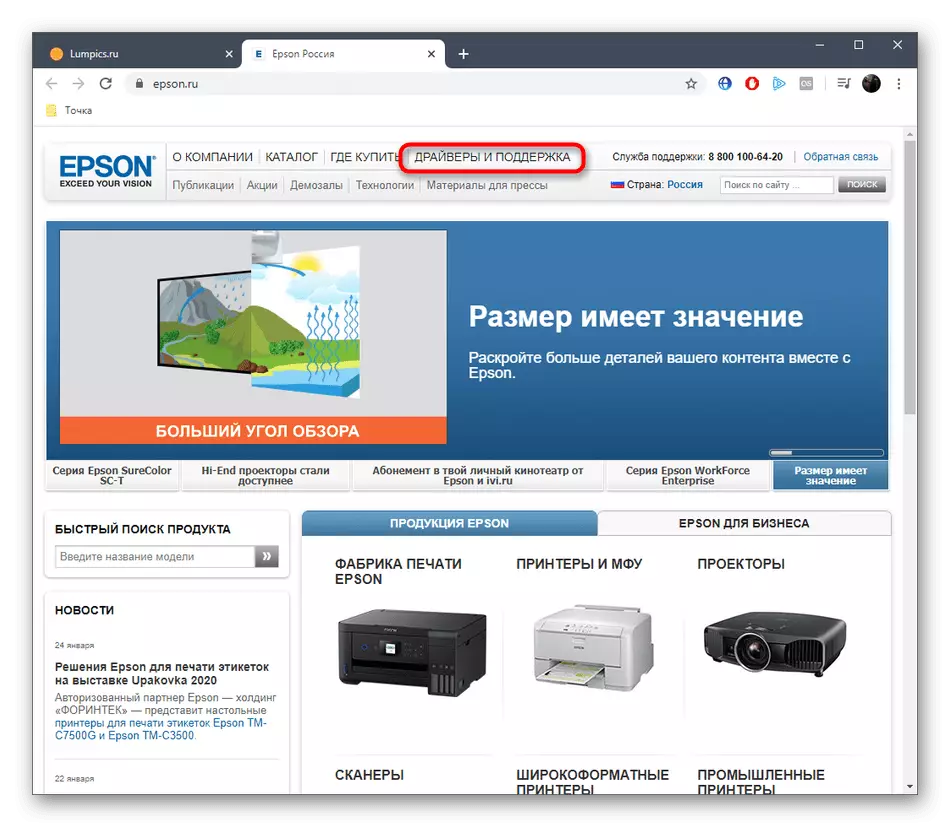
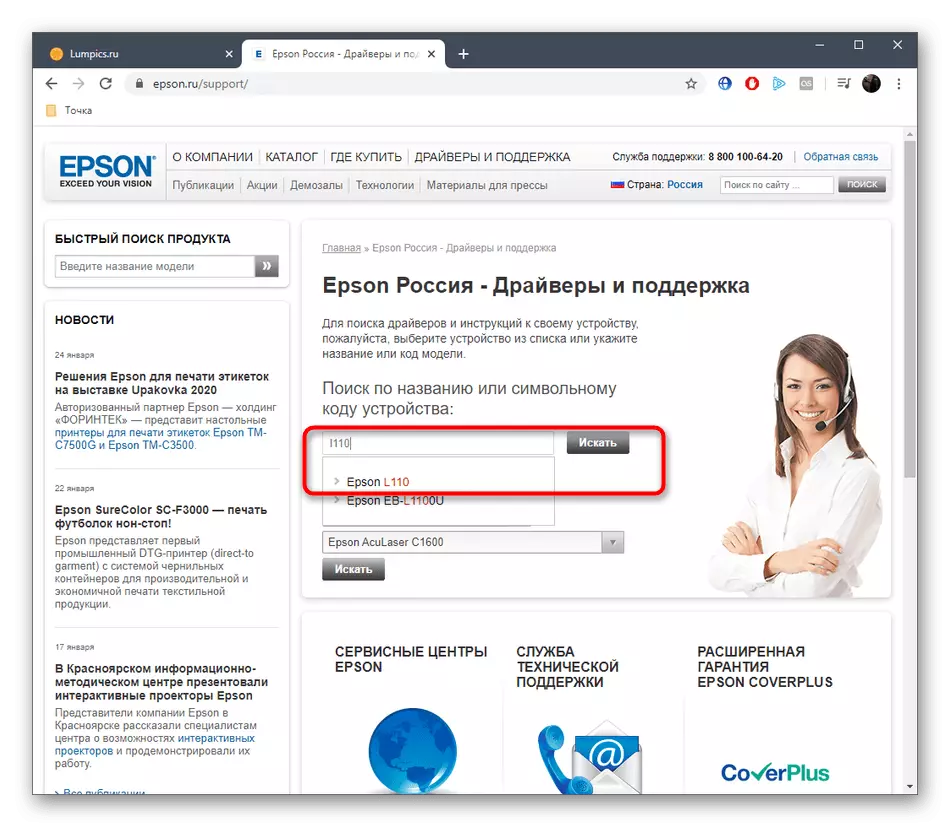
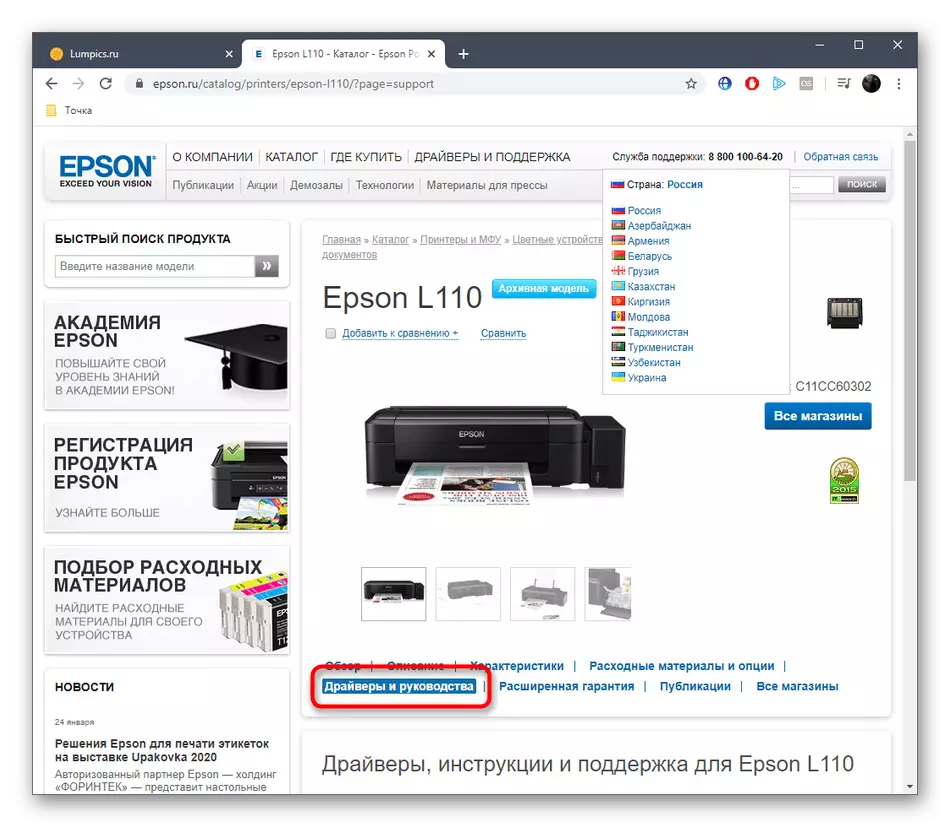
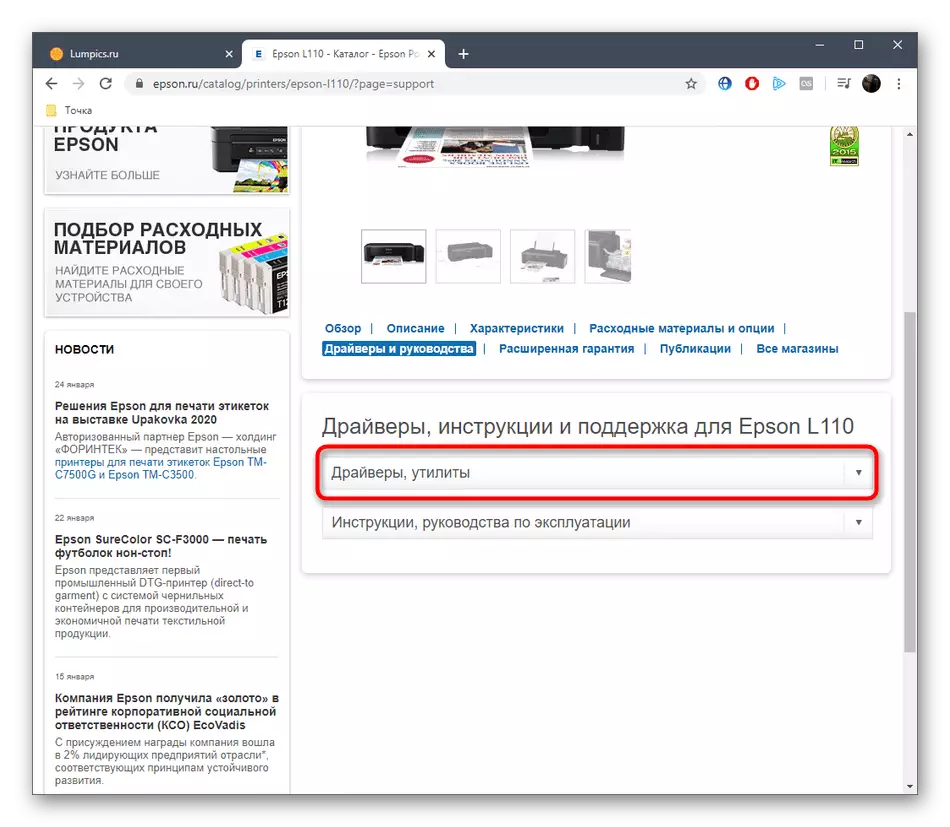

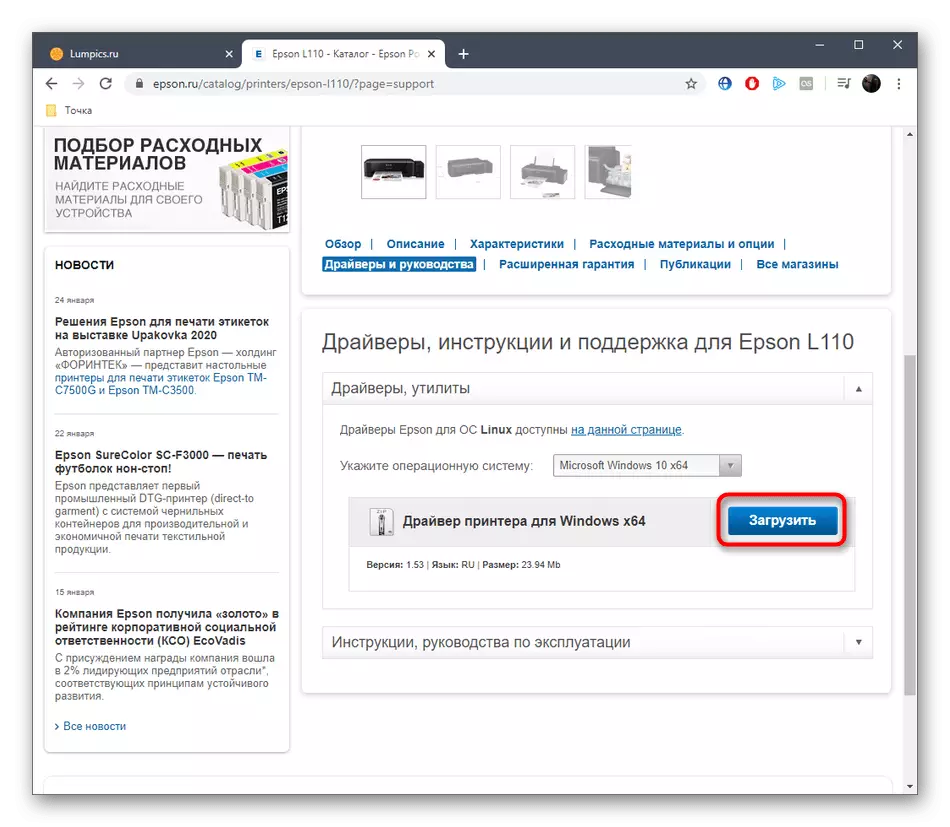
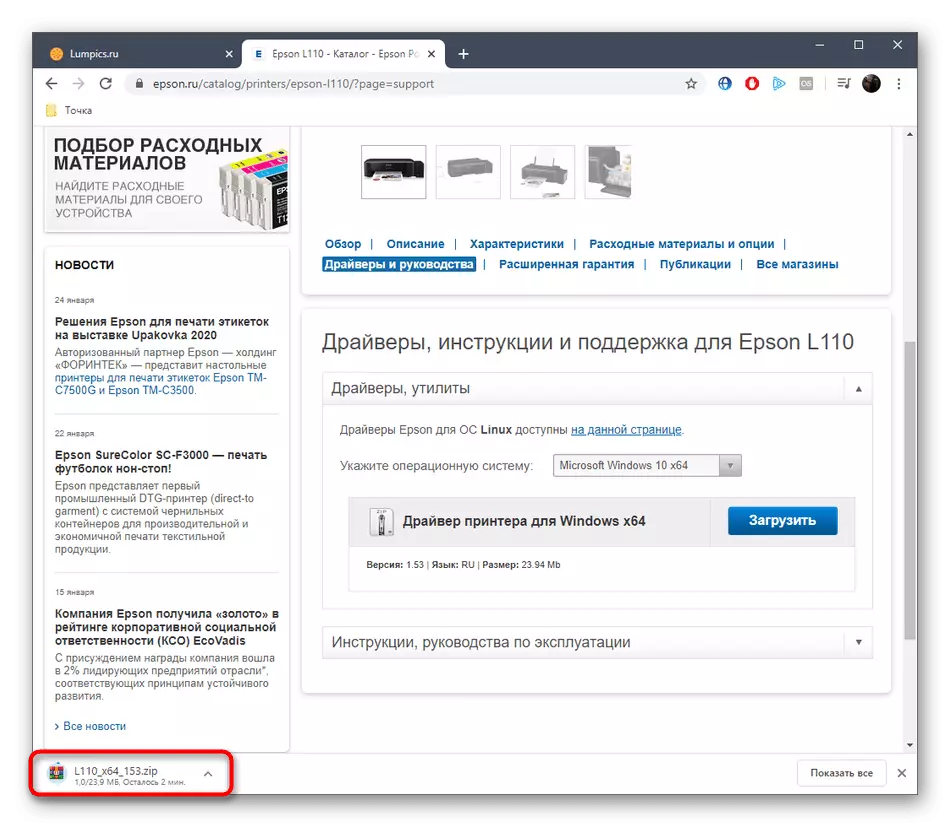
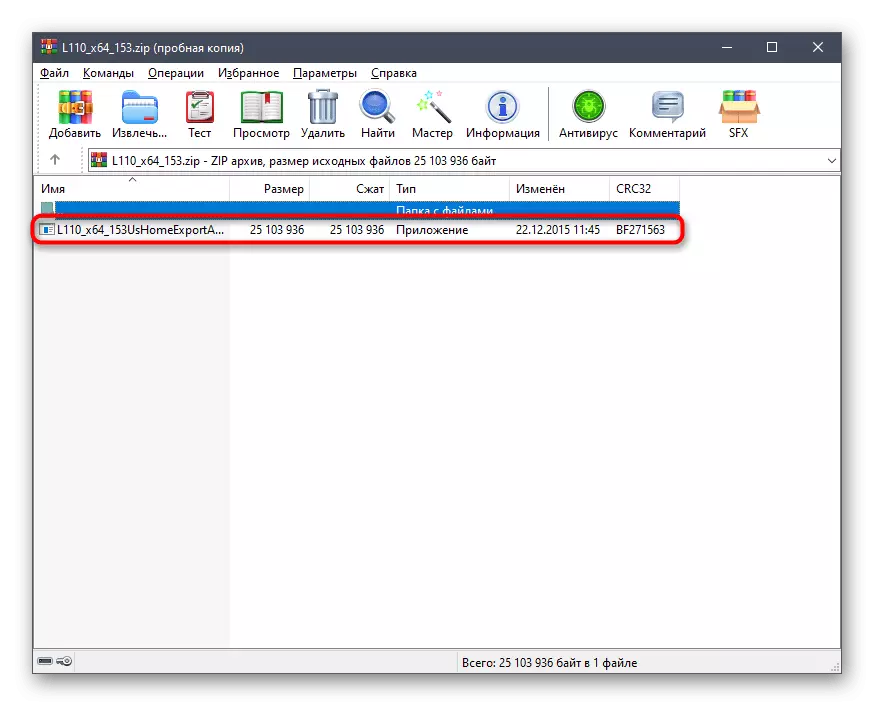
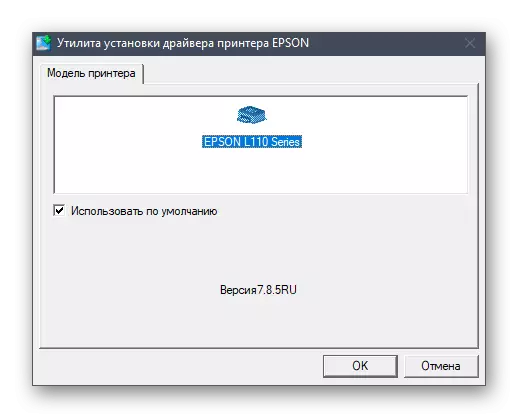
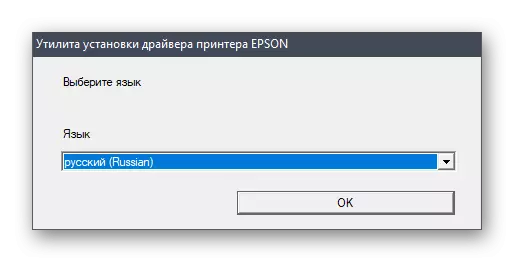
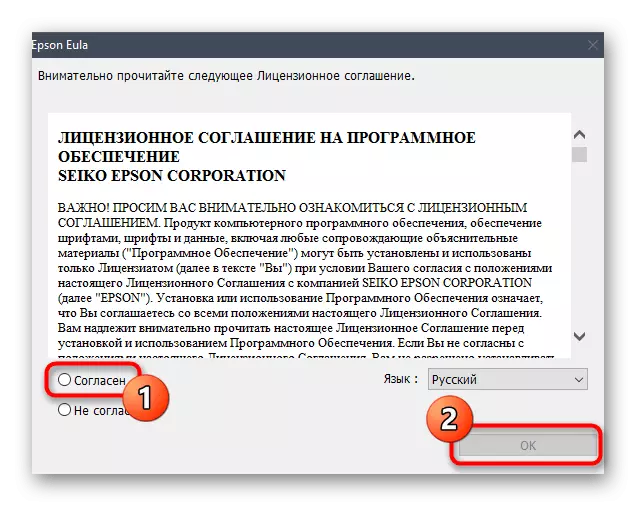
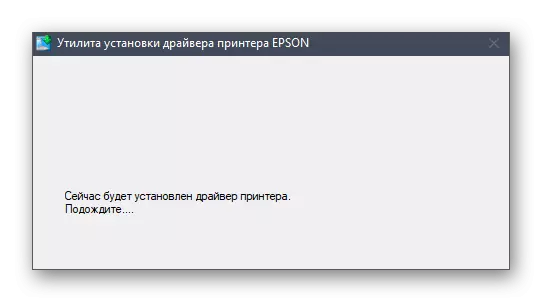
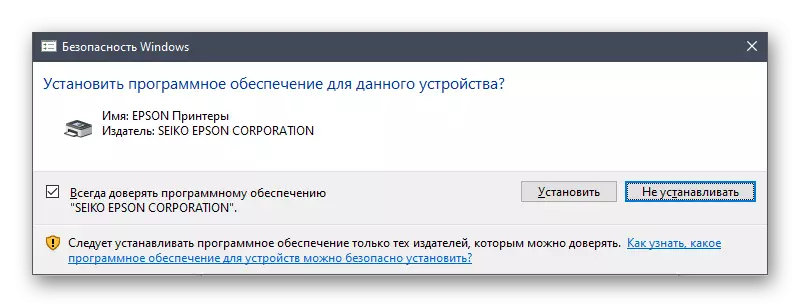
წარმატებით დასრულდა, რეკომენდირებულია პრინტერის გადატვირთვა ან კომპიუტერთან გადატვირთოთ, ისე, რომ ყველა ცვლილება ძალაში შევა და შემდეგ უკვე შეგიძლიათ დაიწყოთ ტესტირების ბეჭდვა და სხვა ამოცანების შესრულება.
მეთოდი 2: ბრენდირებული კომუნალური
ზოგიერთი მომხმარებლისათვის, წინა ინსტრუქციები, როგორც ჩანს, რთულია ან მათ უნდათ, რომ ყოველთვის შეინარჩუნონ ბეჭდვის აპარატურის ამჟამინდელი მდგომარეობა. ასეთ სიტუაციებში, უმჯობესია გამოიყენოთ საკუთრების კომუნალური, რომ ნებისმიერ დროს საშუალებას მოგცემთ შეამოწმოთ ახალი მძღოლები და დაუყოვნებლივ დააინსტალიროთ. თუმცა, პირველი ეს პროგრამა უნდა ჩამოტვირთოთ და დააინსტალიროთ რა მოხდება:
გადადით Epson Software Updater- ის ოფიციალურ საიტზე
- დაიცავით ბმული Epson Software Updater- ის გვერდის მისაღებად. იქ, აირჩიეთ ვერსია Windows და დააჭირეთ "ჩამოტვირთვა".
- ველით ბოლოს EXE ფაილის ჩამოტვირთვა, და შემდეგ აწარმოებს მას.
- დაადასტურეთ სალიცენზიო შეთანხმების პირობები შემდგომი გადაადგილებისთვის.
- დაველოდოთ რამდენიმე წამში, რომ Windows Installer მზადდება ახალი ფაილების გასახსნელად.
- ინსტალაციის შემდეგ, Epson Software Updater ავტომატურად უნდა დაიწყოს. მოწყობილობების სიაში, დარწმუნდით, რომ Epson L110 არის შერჩეული.
- ამის შემდეგ, აღსანიშნავად კომპონენტები თქვენ უნდა ჩამოტვირთოთ და დააჭირეთ "ინსტალაცია".
- ხელახლა დაადასტურეთ სალიცენზიო შეთანხმება პირდაპირ მძღოლებთან.
- დაიცავით ეკრანზე ნაჩვენები ინსტრუქციები.
- პროგრამული უზრუნველყოფის ჩამოტვირთვისა და ინსტალაციის შემდეგ შეგიძლიათ ამ ფანჯრის გასასვლელად.
- თქვენ მიიღებთ შეტყობინებას, რომ ინსტალაცია წარმატებით გაიარა.
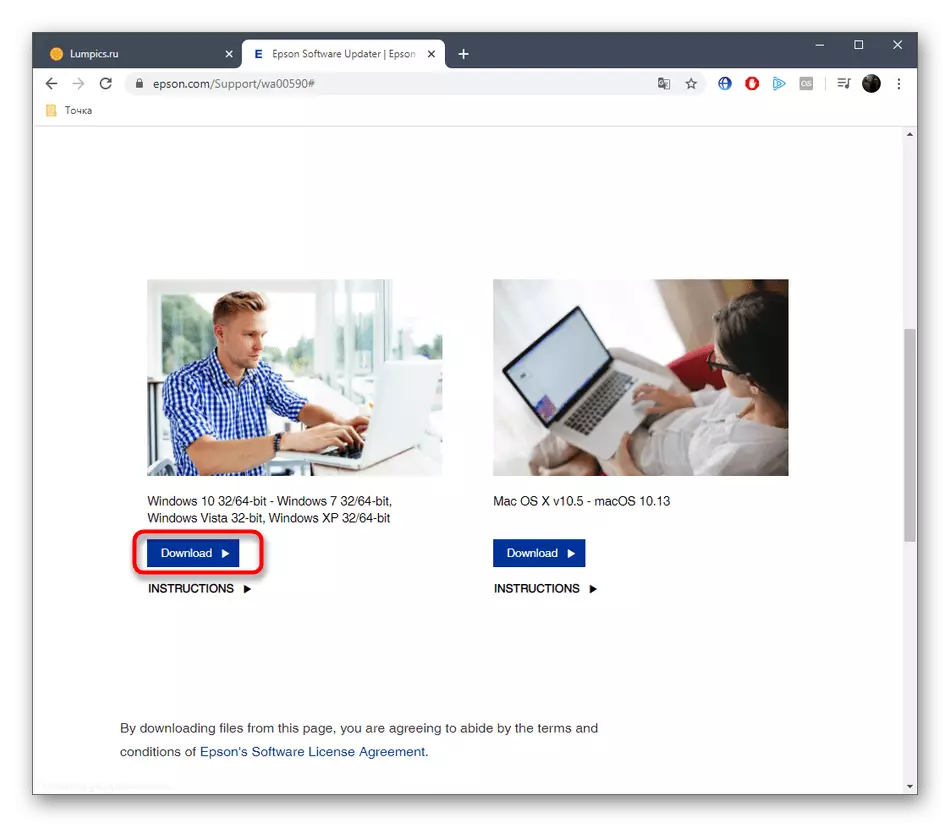
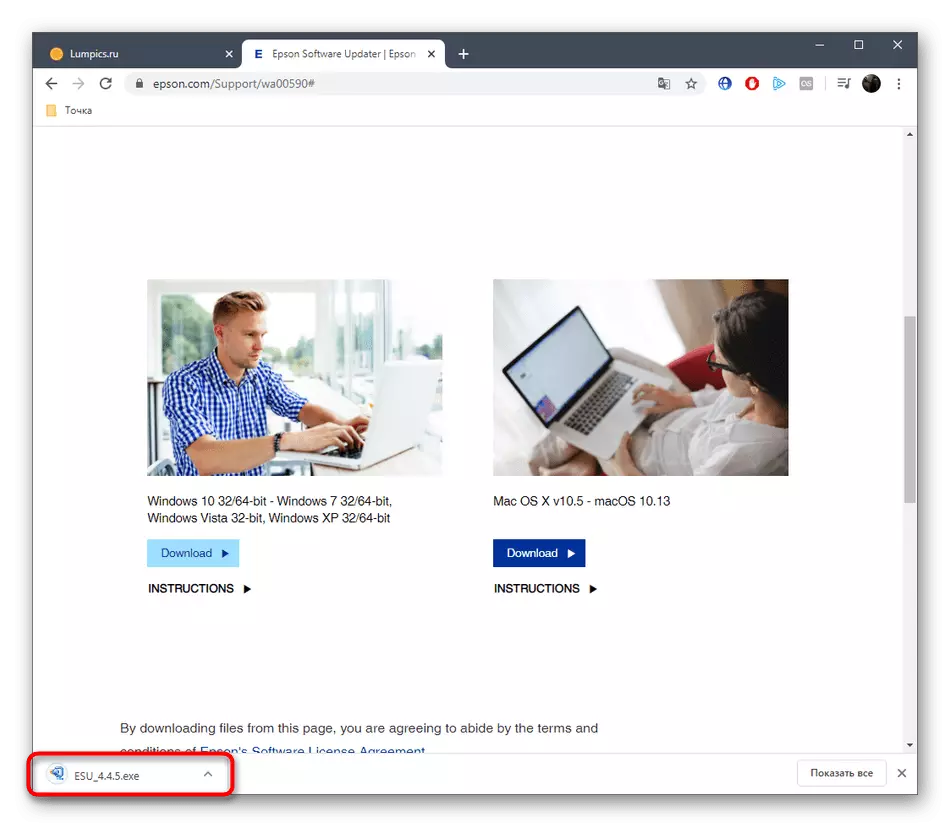
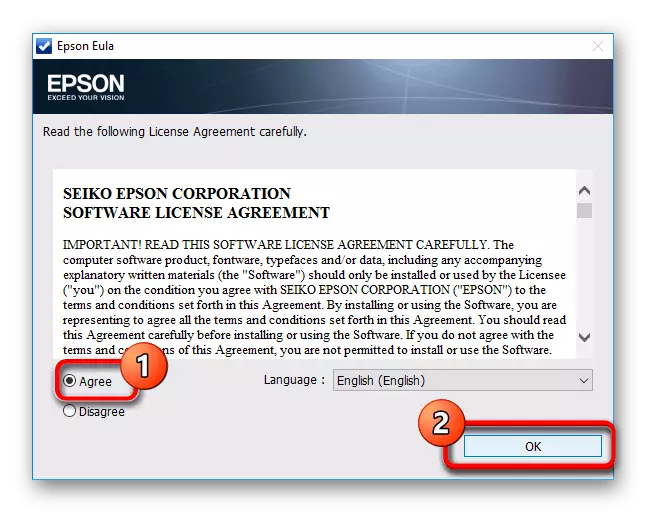
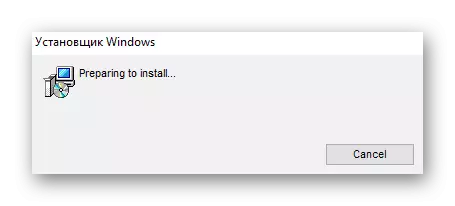
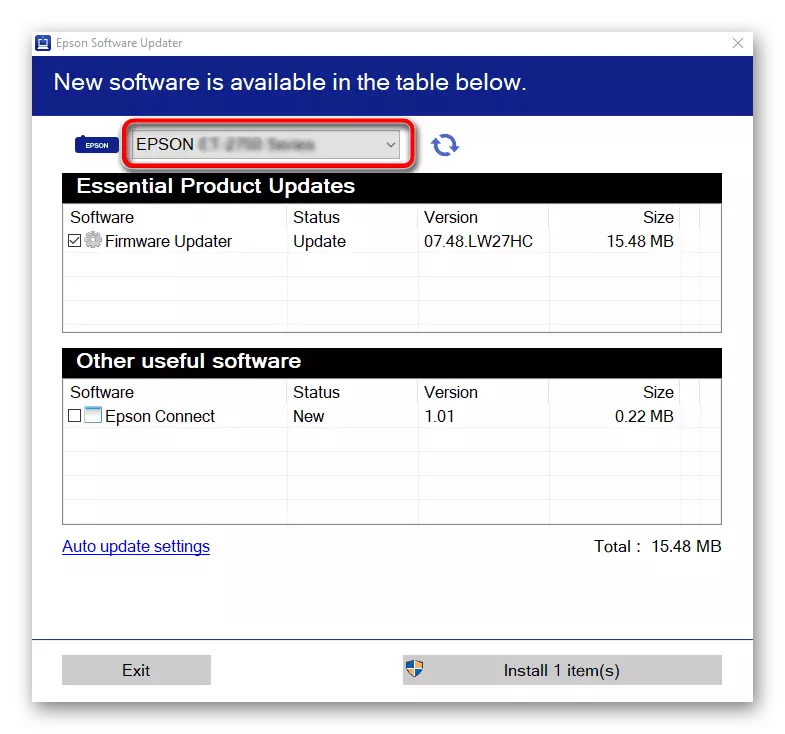
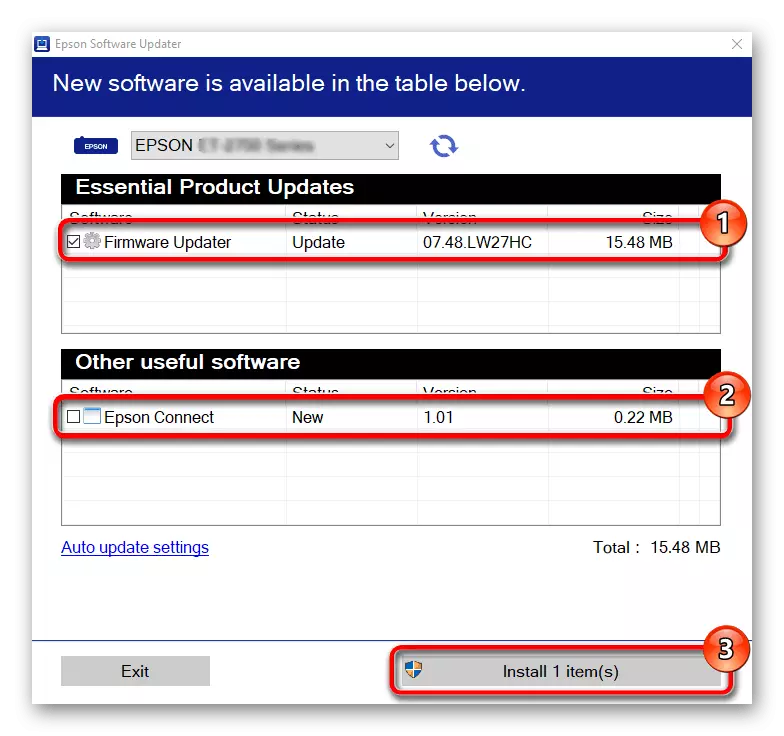
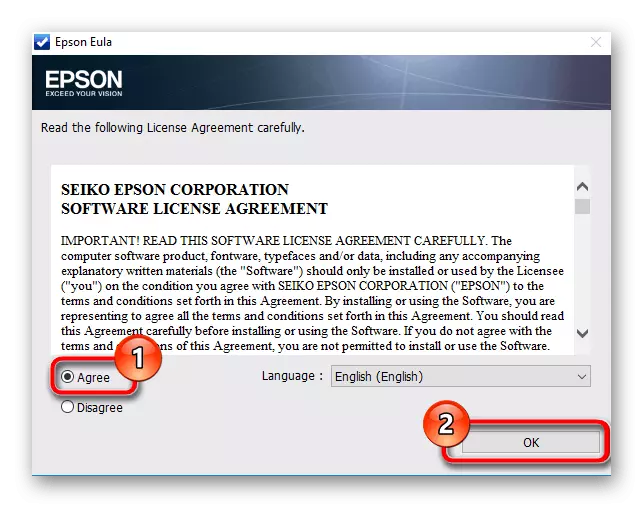
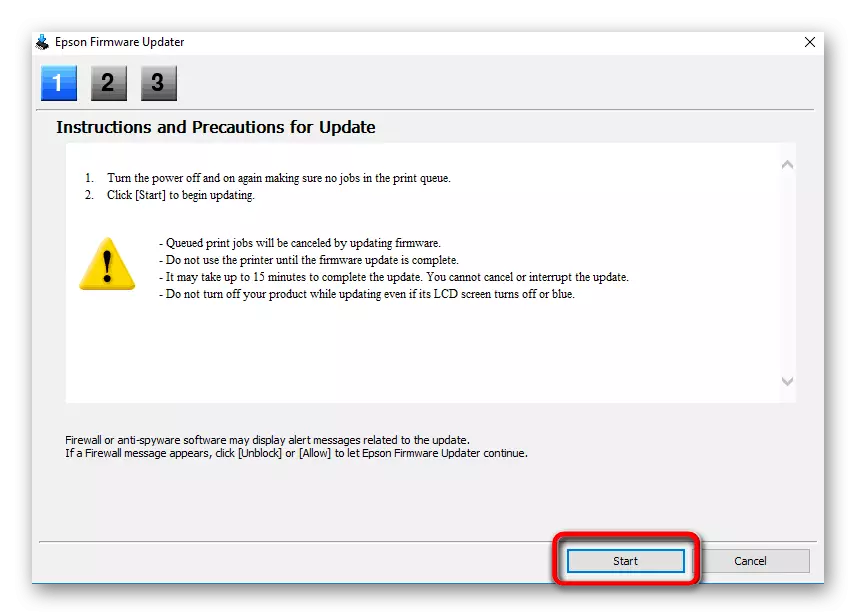
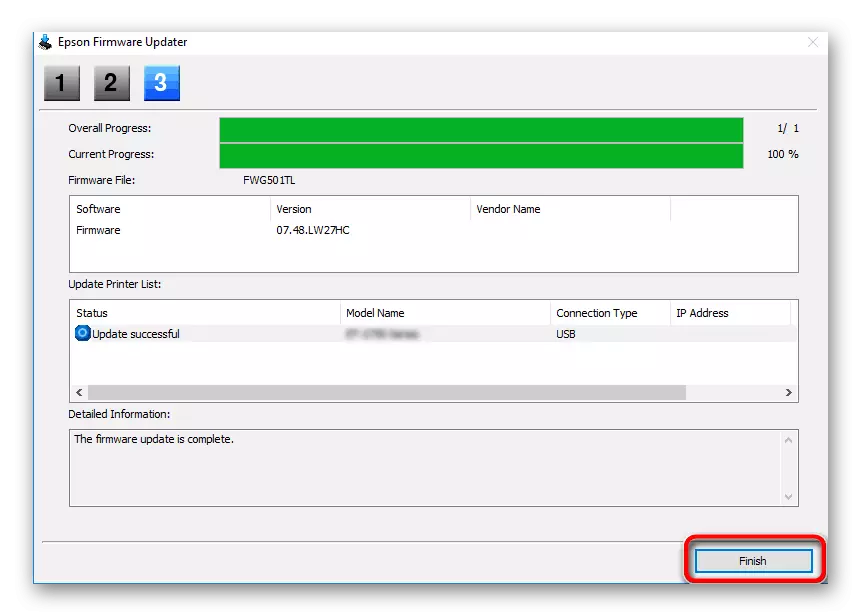
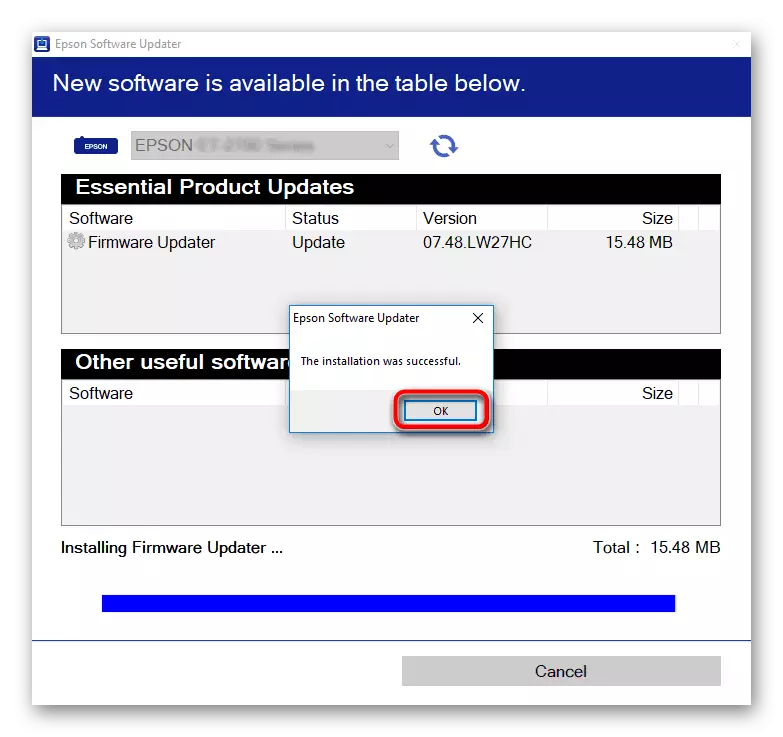
მომავალში, თქვენ შეგიძლიათ აწარმოოთ ეს კომუნალური ნებისმიერ დროს, რათა შეამოწმოთ განახლებები. თუ ისინი აღმოჩენილია, ინსტალაცია ზუსტად იმავე ალგორითმს ხორციელდება, რაც ადრე განვიხილეთ.
მეთოდი 3: მესამე მხარის დეველოპერების აპლიკაციები
ახლა ბევრი მესამე მხარის დეველოპერები ჩართულია სხვადასხვა დამხმარე პროგრამული უზრუნველყოფის წარმოებაში, რომელიც ავტომატურად ასრულებს იმ ქმედებებს, რომლებიც ადრე საჭირო იყო საკუთარი მომხმარებლისთვის. ასეთი პროგრამების ჩამონათვალი შეიცავს მძღოლების ძიების ორივე ინსტრუმენტს. თითქმის ყველა მათგანი ფუნქციონირებს დაახლოებით იგივე პრინციპით, ასევე სწორად ურთიერთქმედება პერიფერიულ მოწყობილობებთან, მაგრამ სკანირების დაწყებამდე, საჭიროა არ დაგვავიწყდეს. მძღოლების ინსტალაცია ამ პროგრამული უზრუნველყოფის მეშვეობით არის წარმოდგენილი სხვა სტატიაში ჩვენს ვებ-გვერდზე მძღოლის მაგალითზე.
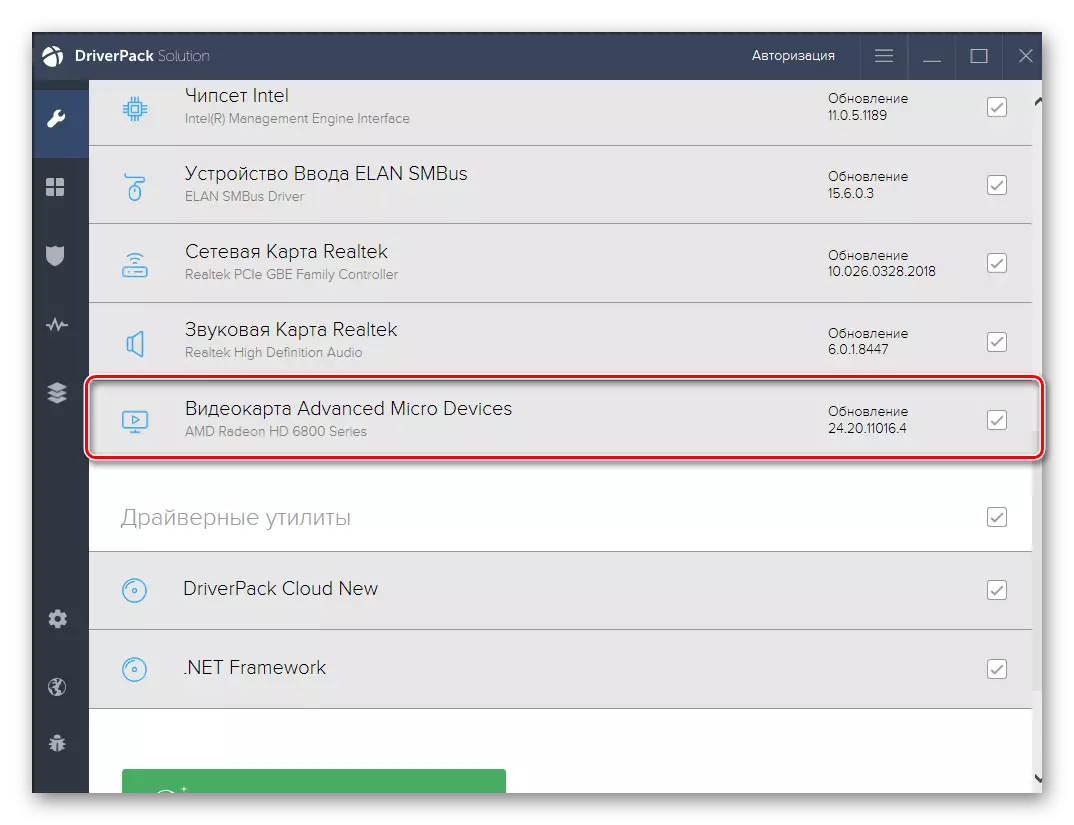
დაწვრილებით: მძღოლების ინსტალაცია მძღოლების მეშვეობით
თქვენ შეგიძლიათ უსაფრთხოდ გამოიყენოთ ზემოთ განაცხადის გაუმკლავდეს ამოცანა, ან გამოიყენოთ ცალკე მიმოხილვა დაწკაპვით ქვემოთ, სადაც არსებობს მრავალი წარმომადგენელი ასეთი პროგრამული უზრუნველყოფა. მასში, თქვენ აუცილებლად აირჩიოთ საუკეთესო ვარიანტი სწრაფად დააყენოთ მძღოლი Epson L110.
დაწვრილებით: მძღოლების ინსტალაციის საუკეთესო პროგრამები
მეთოდი 4: უნიკალური Epson L110 იდენტიფიკატორი
ჩვენი მასალის ეს ვერსია მიეძღვნება უნიკალურ დაბეჭდილი მოწყობილობის იდენტიფიკატორს და სპეციალურ საიტებზე, რომლებიც საშუალებას მოგცემთ იპოვოთ თავსებადი მძღოლები ამ კოდზე. თქვენ მხოლოდ უნდა გაირკვეს ეს კოდი აპარატის მენეჯერის მეშვეობით, თუმცა ამ ოპერაციის გამარტივება, შესაბამისი ID- ის წარდგენა.
Usbprint \ epsonl110_series5f53.
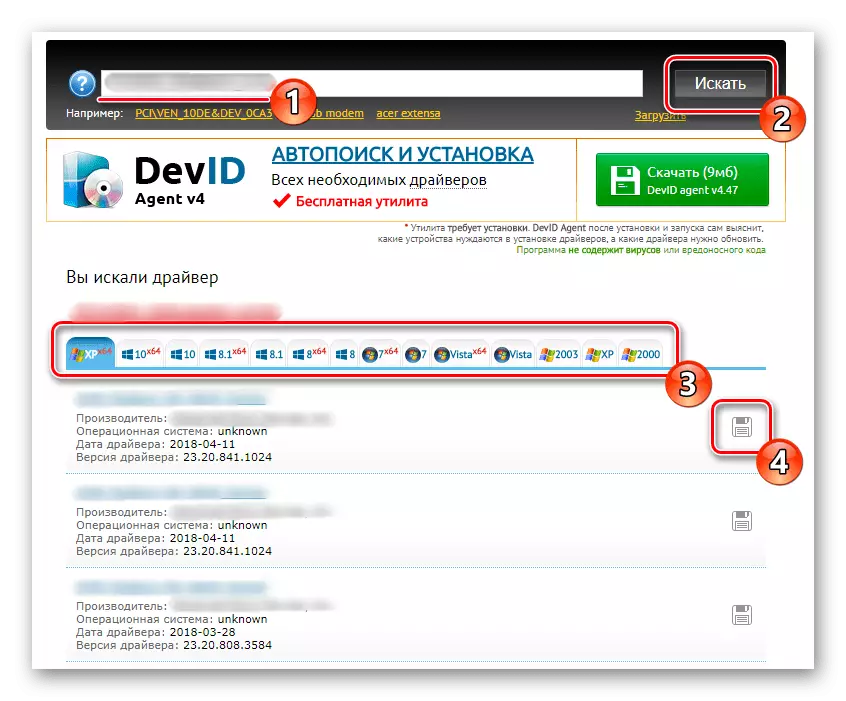
ახლა, რომ უნიკალური Epson L110 იდენტიფიკატორი არის ნაპოვნი, ის რჩება მხოლოდ საიტი, სადაც შეგიძლიათ იპოვოთ და ჩამოტვირთოთ შესაფერისი მძღოლები მეშვეობით ძებნა. ეს თემა გაიგებს უფრო დეტალურად სხვა სტატიას ჩვენს ვებ-გვერდზე. ნავიგაცია გაეცანით მასთან ერთად ჰედერის დაჭერით.
დაწვრილებით: როგორ მოვძებნოთ მძღოლი პირადობის მოწმობით
მეთოდი 5: სტანდარტული OS
მომხმარებელს აქვს შესაძლებლობა, გააკეთოს სხვადასხვა მესამე მხარის პროგრამებისა და ოფიციალური საიტების გარეშე, EPSON L110 მძღოლის სტანდარტული ოპერაციული სისტემის მძღოლის გამოყენებით. თუმცა, ამ შემთხვევაში, მხოლოდ მძღოლი დამონტაჟდება დამხმარე პროგრამული უზრუნველყოფის გარეშე გრაფიკული ინტერფეისით, რომელიც შეიძლება სასარგებლო იყოს ბეჭდვის ან სკანირების დროს. თუ ეს ვარიანტი შესაფერისია, ამგვარად განხორციელდება:
- ღია "დაწყება" და გადადით "პარამეტრებს".
- აქ თქვენ ხართ დაინტერესებული სექციაში "მოწყობილობები", სადაც გადადიხართ "პრინტერები და სკანერები" tab.
- აწარმოეთ აღჭურვილობის ძებნა ღილაკზე დაჭერით "პრინტერის ან სკანერის დამატება".
- რამდენიმე წამის შემდეგ, წარწერა "საჭირო პრინტერის სიაში არ არის დაკარგული". დააჭირეთ მასზე წასვლა სახელმძღვანელო ფაილის მონტაჟზე.
- აღსანიშნავად ბოლო შერჩევის პუნქტი და გააგრძელეთ მარკერი.
- გამოიყენეთ აქტუალური პორტი ან შექმნა ახალი თუ გინდა.
- თავდაპირველად, საჭირო მოწყობილობა არ იქნება ნაჩვენები სიაში, ასე რომ თქვენ უნდა დაიწყოთ სკანირება Windows- ის განახლების ცენტრში დაჭერით.
- ეს ოპერაცია რამდენიმე წუთს მიიღებს, ხოლო "მწარმოებელი" განყოფილების შემდეგ აირჩიეთ Epson და პრინტერების სიაში შესაბამისი მოდელი.
- მძღოლების დამონტაჟებამდე, დააყენეთ თვითნებური სახელი OS- ში.
- დაელოდეთ ინსტალაციის ინსტალაციას. როგორც წესი, ეს პროცედურა არ იღებს წუთს.
- თქვენ შეგიძლიათ კონფიგურაცია გაზიარება Epson L110 ან წასვლა ტესტი ბეჭდვითი საჭიროების შემთხვევაში.
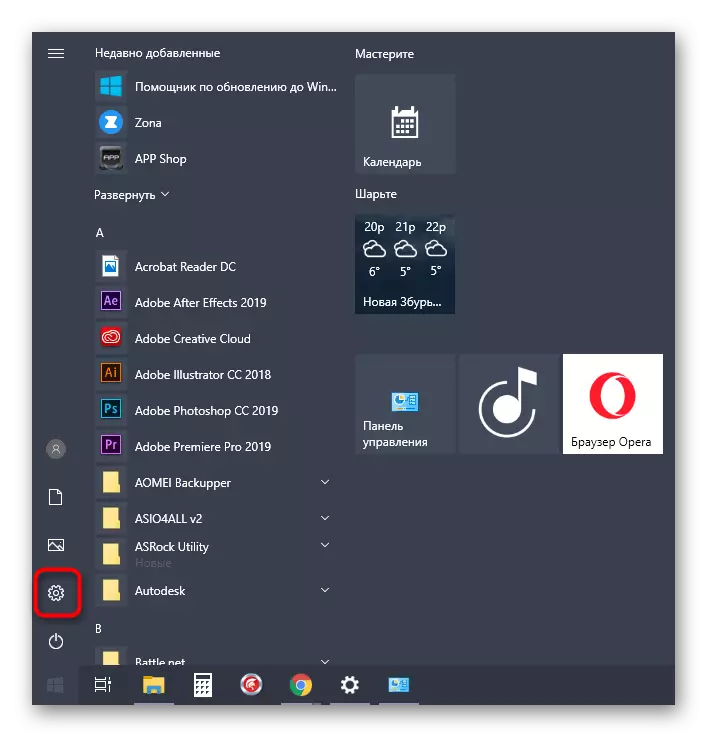
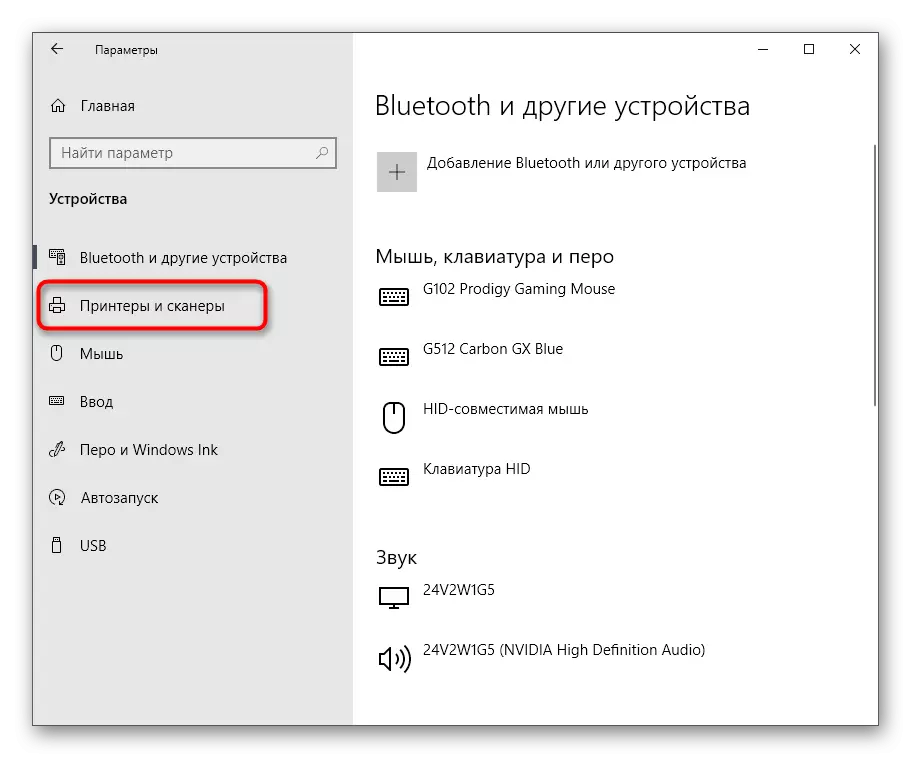
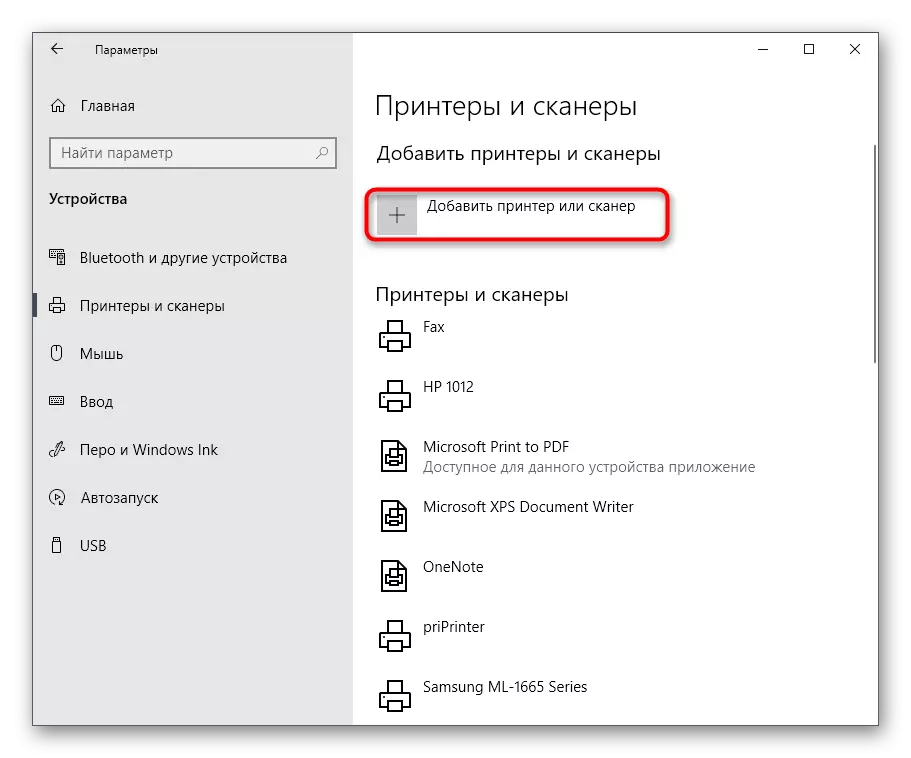
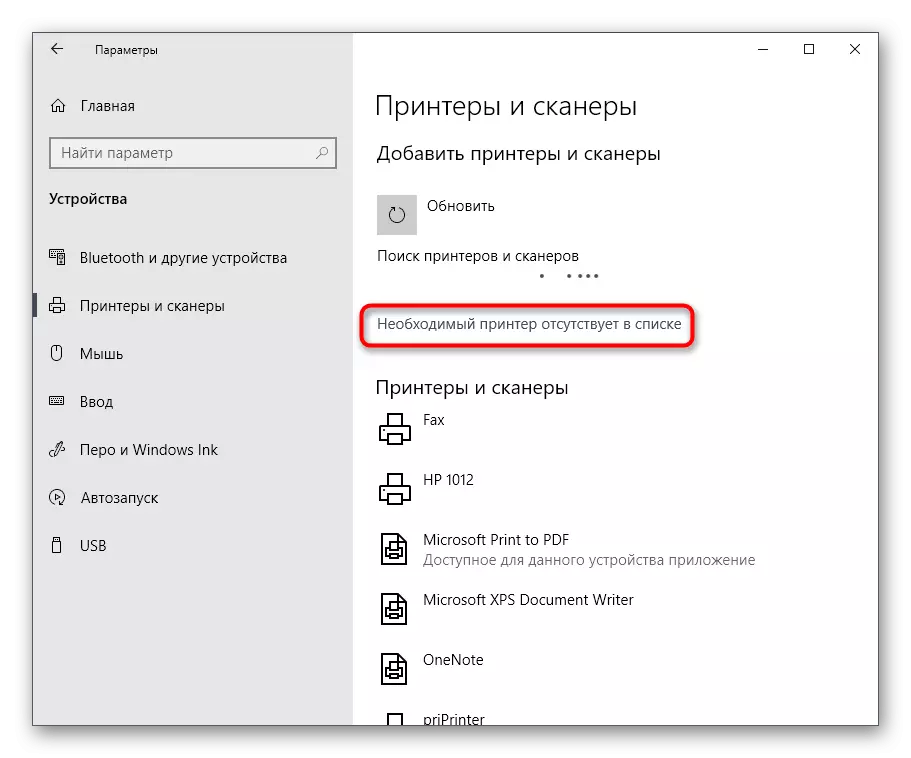
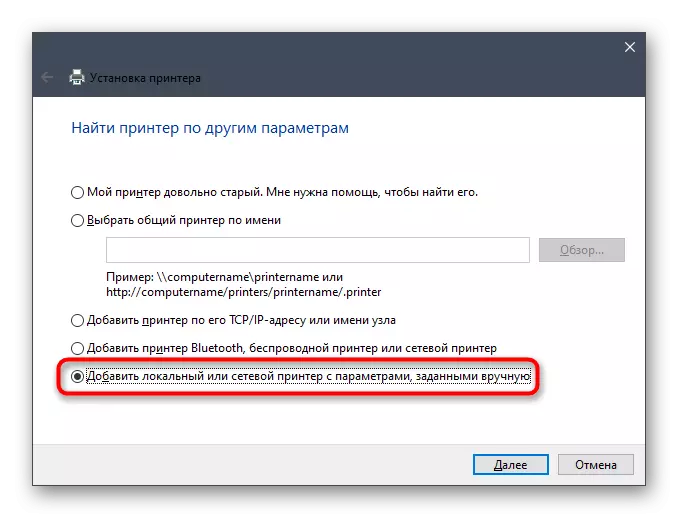
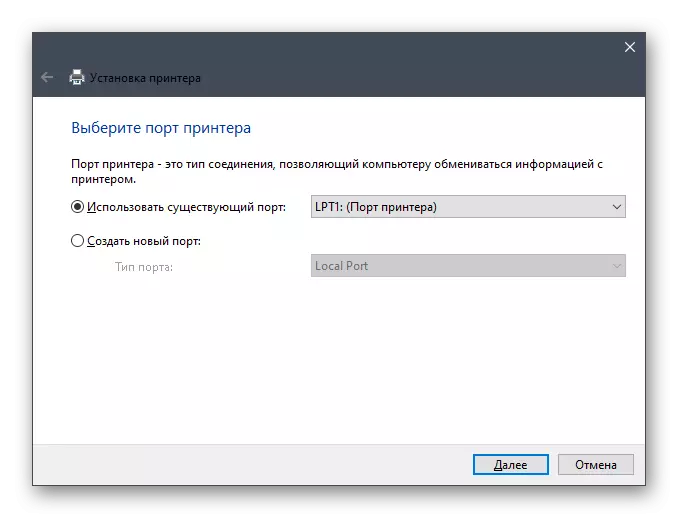
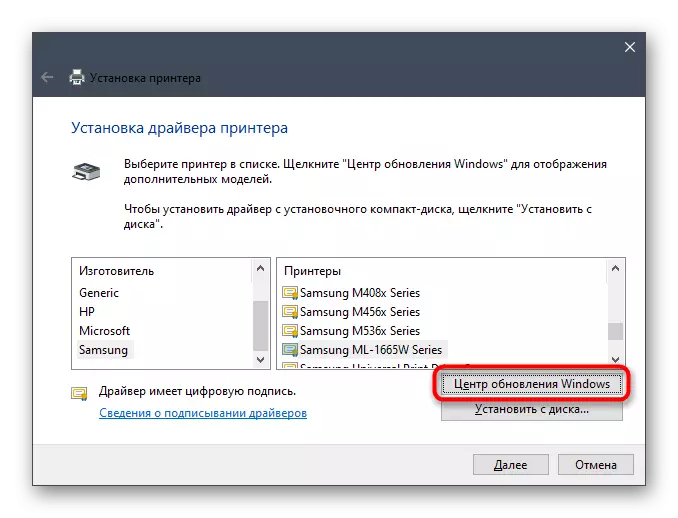
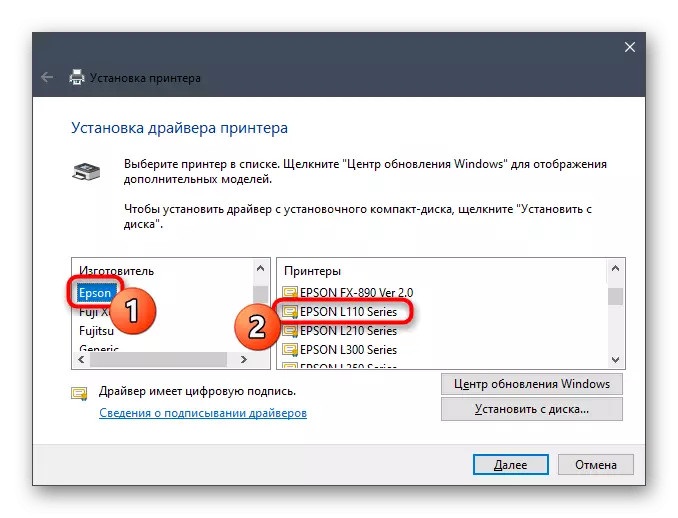
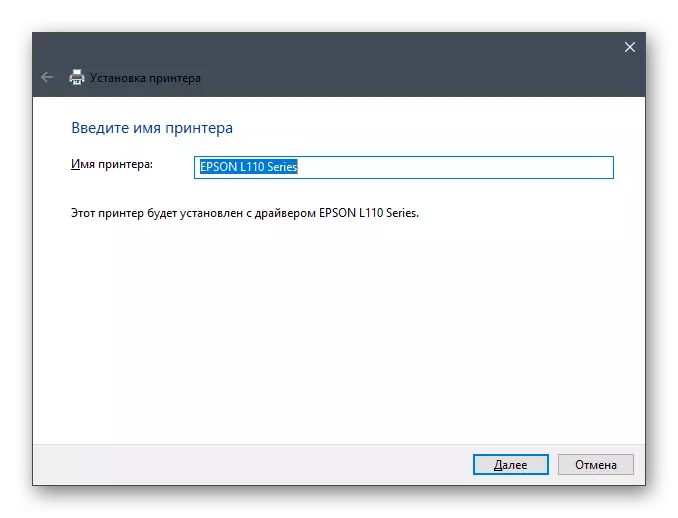
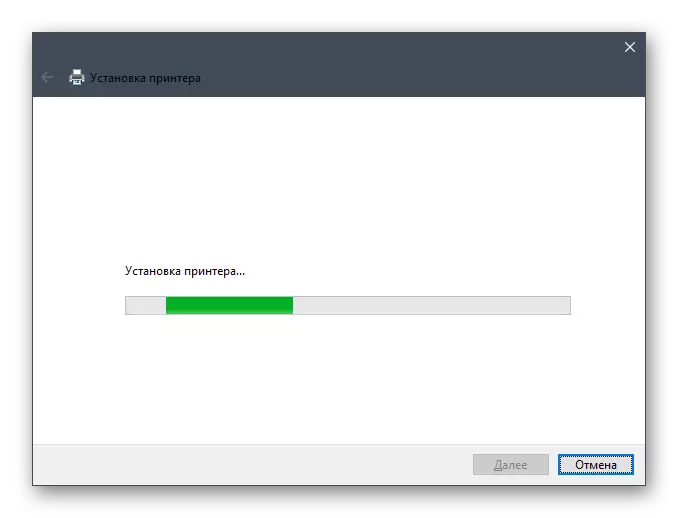
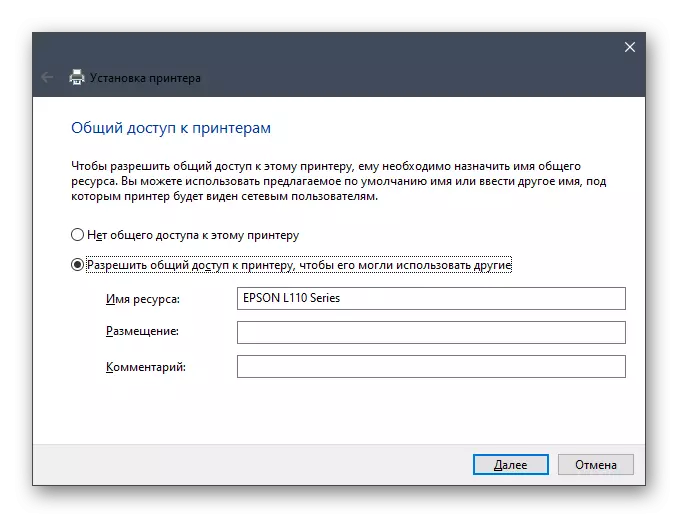
დღევანდელი სტატიის ნაწილი, თქვენ შეიტყვეთ ხუთი ხელმისაწვდომი მძღოლის შესახებ EPSON L110 პრინტერი. გამოიყენეთ ინსტრუქციები ამ ამოცანის შესრულების გამარტივებისთვის და გაუმკლავდეს მას რაიმე მოულოდნელი სირთულეების გამოვლენის გარეშე.
